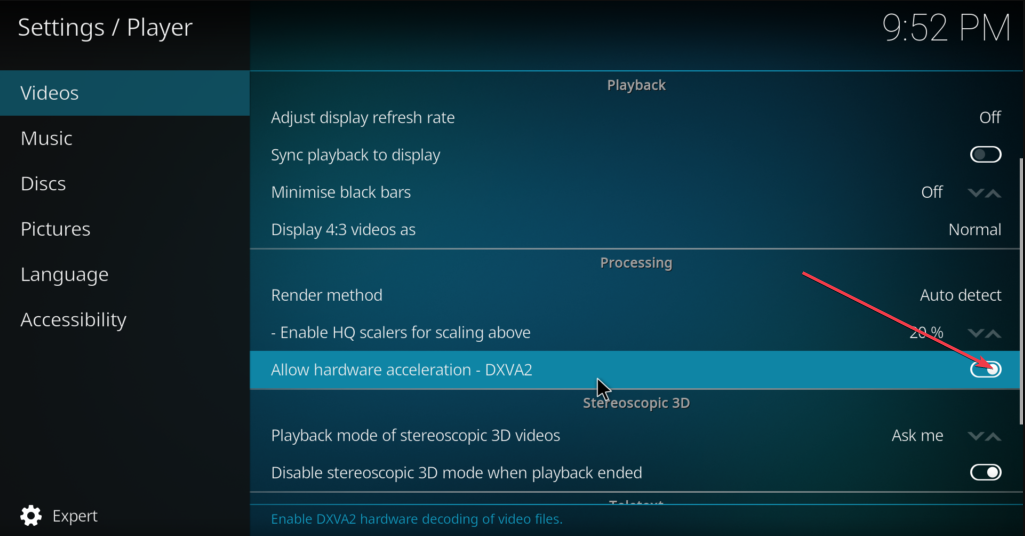CompatTelRunner.exe est une application sur Windows, dont certains utilisateurs signalent un problème avec son utilisation très élevée du disque. CompatTelRunner.exe ou alors Télémétrie de compatibilité Windows est une application conçue par Microsoft qui rapporte les données d'utilisation et de performances à Microsoft pour améliorer l'expérience utilisateur. Il s'exécute en arrière-plan et pendant un certain temps (en particulier pour les ordinateurs bas de gamme), il utilise une grande quantité de disque et devient une cause de démarrage très lent.
Si tu veux arrêter CompatTelRunner.exe en utilisant une utilisation élevée du disque, suivez ces correctifs-
Fix-1 Désactivation de CompatTelRunner.exe avec le planificateur de tâches
Vous pouvez désactiver le CompatTelRunner.exe avec le planificateur de tâches. Suivez ces étapes pour le désactiver-
1. Tout d'abord, vous devrez appuyer sur 'Clé Windows' et le 'R« touche et tapez »taskchd.msc" et appuyez sur Entrer.
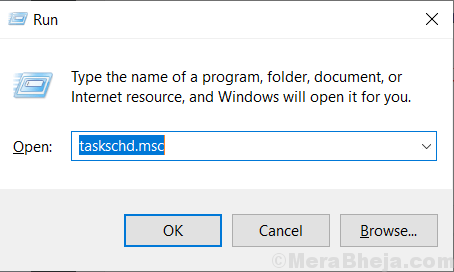
Planificateur de tâches sera ouvert.
2. Cliquez maintenant sur "Bibliothèque du planificateur de tâches" puis cliquez sur "Microsoft" puis cliquez sur "les fenêtres“. Dans le menu déroulant de les fenêtres clique sur le "Expérience d'application“.
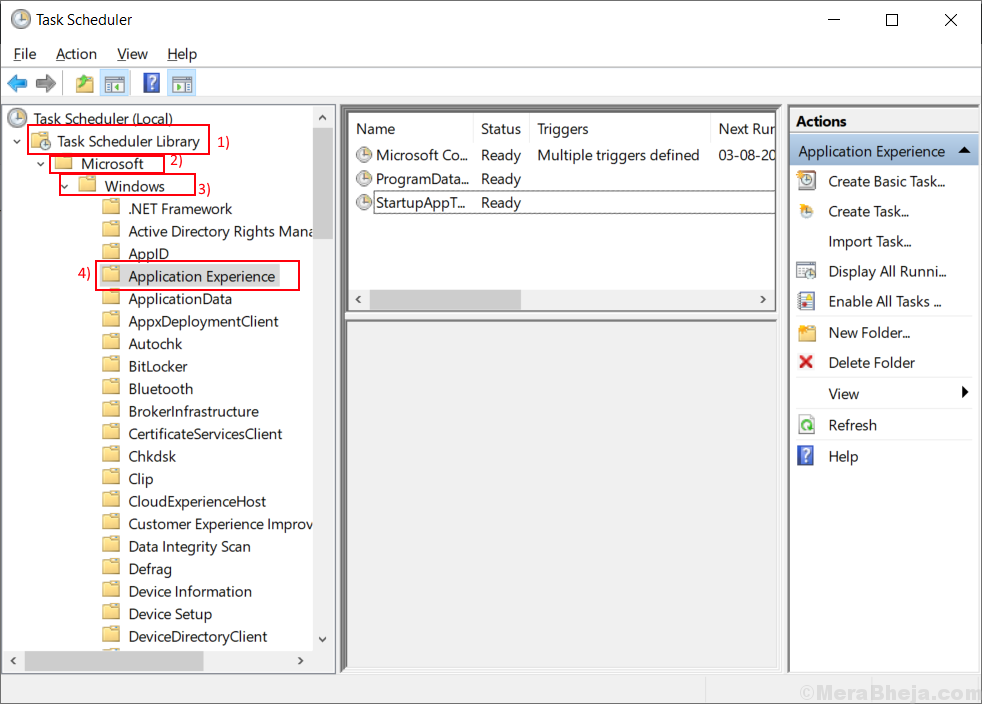
3. Maintenant, vous verrez quelques tâches dans le volet droit de "Interface d'application“. Faites un clic droit sur le "Évaluateur de compatibilité Microsoft" et cliquez sur le "Désactiver“.
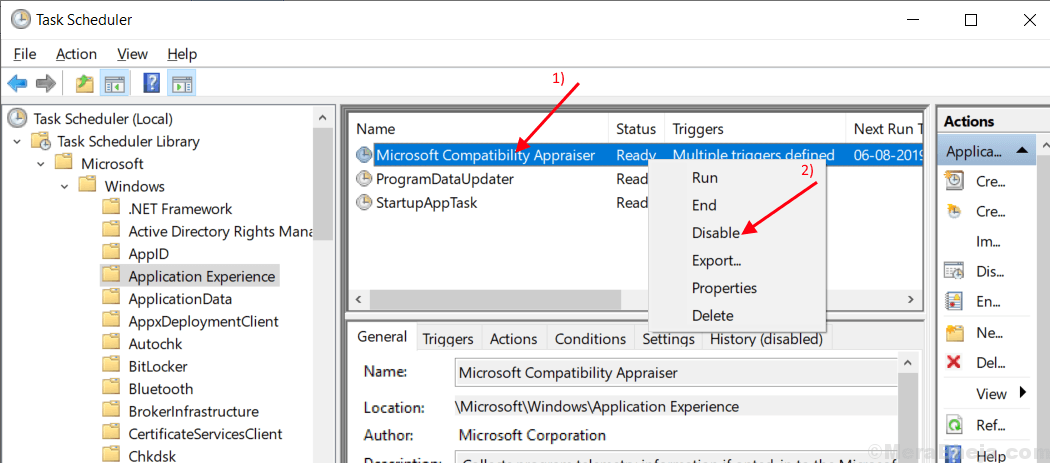
4. Fermer la Planificateur de tâches et redémarrer ton ordinateur. Vérifier si CompatTelRunner.exe a toujours une utilisation élevée du disque. Si l'utilisation du disque est toujours élevée, passez au correctif suivant.
Fix-2 Supprimer CompatTelRunner.exe en tant qu'administrateur
Vous pouvez supprimer le CompatTelRunner.exe en tant qu'administrateur. Avant de passer à l'étape suivante, assurez-vous que vous êtes connecté en tant que Administrateur. Suivez ces étapes pour supprimer CompatTelRunner.exe –
1. presse Touche Windows + R et la fenêtre Exécuter prévaudront.
2. Ensuite, tapez "C:\Windows\System32" et appuyez sur Entrer.
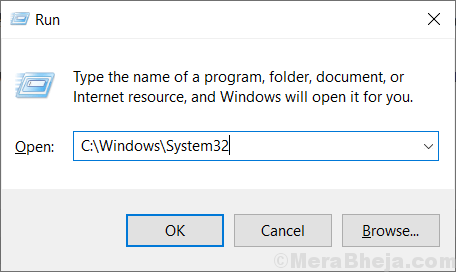
3. Cliquez maintenant sur le Onglet Rechercher dans le coin supérieur droit, tapez "CompatTelRunner“.
4. Faites un clic droit dessus et cliquez sur "Propriétés“.
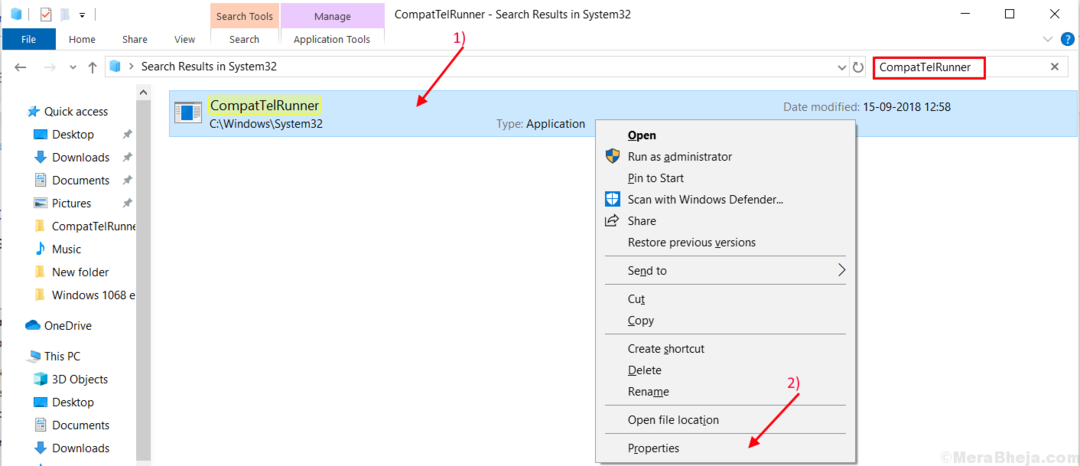
5. Clique sur le "Sécurité” puis cliquez sur l'onglet “Avancéeonglet ".
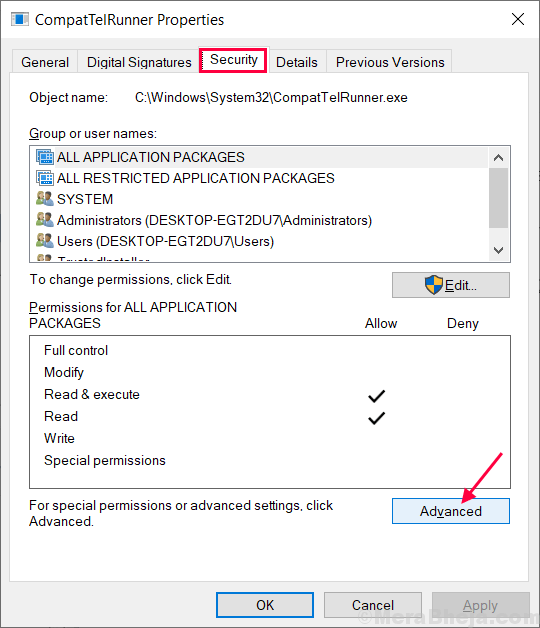
6. Clique sur le "Changer" à côté de "Propriétaire:“. Cliquez maintenant sur "Avancée“.
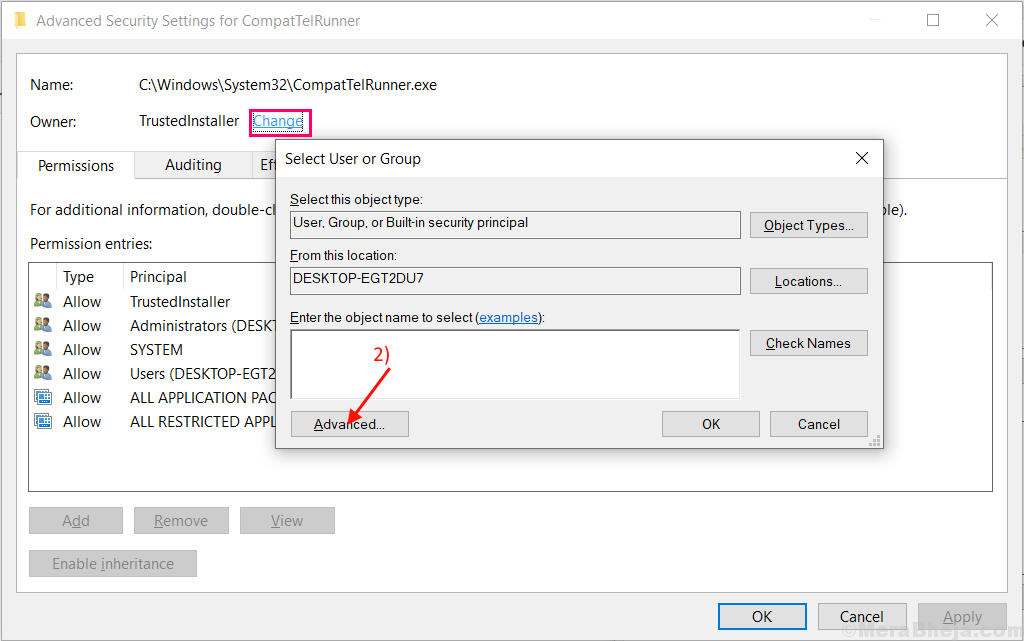
7. Clique sur le "Trouve maintenant” et recherchez votre Nom d'utilisateur. Sélectionnez le nom et cliquez sur "D'accord“.

8. Maintenant, cliquez sur "d'accord“.

9. Cliquer sur "Appliquer" et "D'accord“.
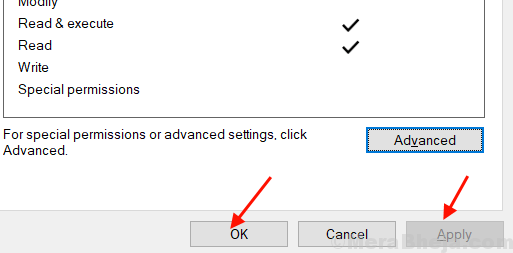
10. Maintenant, vous devez clic-droit au "CompatTelRunner" et cliquez sur "Propriétés“.
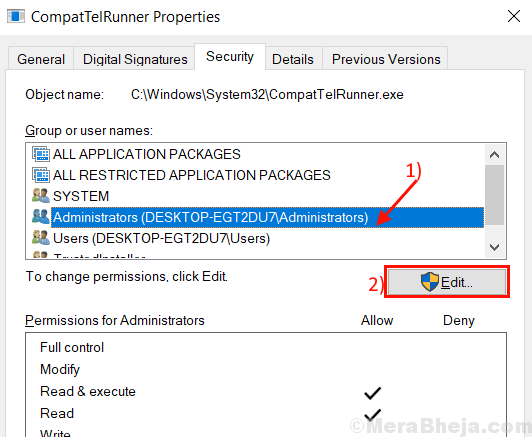
11. Allez dans le "Sécuritéonglet ". Sélectionnez le Nom d'utilisateur vous avez changé de propriétaire.
12. Maintenant, sélectionnez à nouveau votre Nom d'utilisateur. Cochez la case à côté du "Controle total“.
13. Cliquez ensuite sur "Appliquer" et "D'accord“.
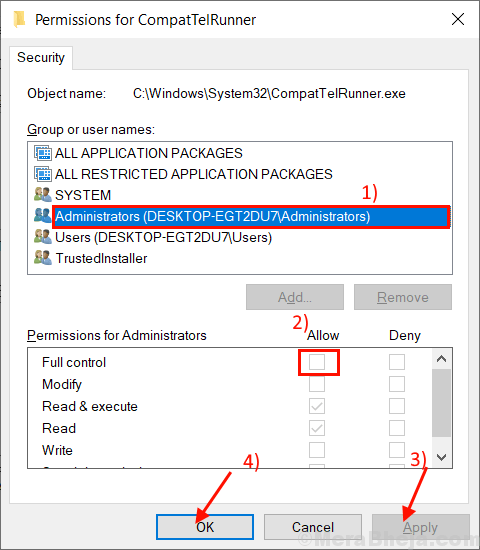
Fermer la "Autorisations pour CompatTelRunner" la fenêtre.
14. Cherchez maintenant le "CompatTelRunner" et clic-droit dessus. Cliquer sur "Effacer“.
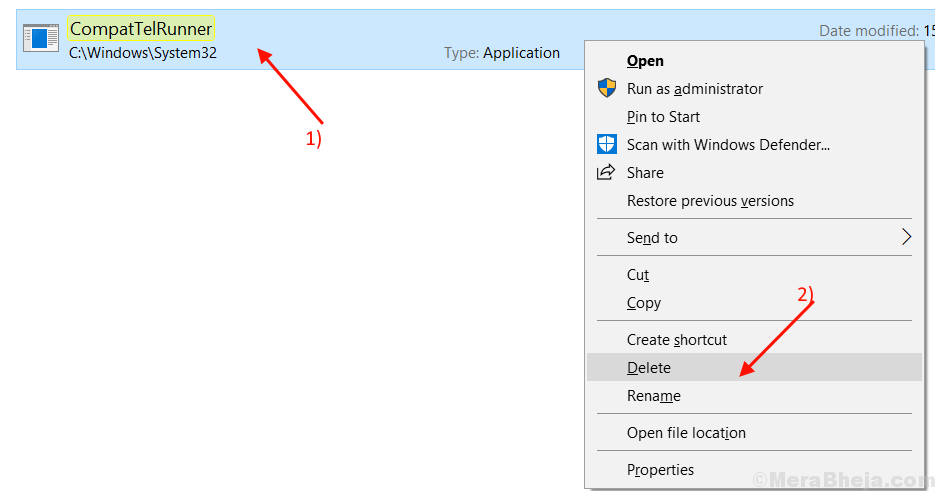
Redémarrer ton ordinateur. Le problème sera résolu. Si ce n'est pas résolu, passez au correctif suivant.
Correctif 3- Désinstaller KB2952664
Windows Update KB2952664 peut provoquer cette erreur. En suivant ces étapes, vous pouvez désinstaller KB2952664 De votre ordinateur.
1. Ce que vous devez faire est d'appuyer simultanément sur la touche Windows + R.
2. Ensuite, tapez "cmd" dans le Cours fenêtre, puis appuyez sur ces ‘Ctrl+Maj+Entrée« clés ensemble.

2. Taper "dism /en ligne /get-packages | findstr KB2952664" et appuyez sur Entrer.
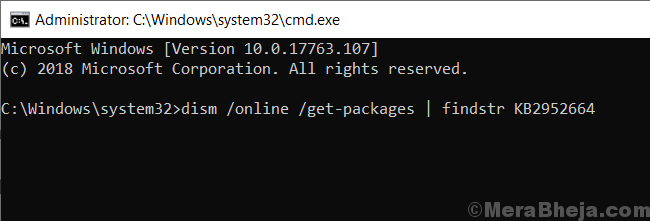
3. Taper "dism /online /remove-package /Nom du package: Package_for_KB2952664~31bf3856ad364e35~amd64~~6.1.1.3" et appuyez sur Eentrer.

4. Taper "Obtenir-HotFix -id KB2952664" et appuyez sur Eentrer. Cette étape consiste à vérifier s'il y a CorrectifErreur ou pas. Si il n'y a pas Erreur de correctif logiciel ensuite KB2952664 est supprimé de votre ordinateur.
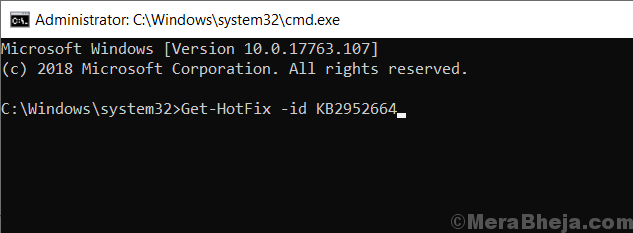
5. Redémarrer votre ordinateur et votre problème devrait être résolu.